Come recuperare i dati dal disco rigido esterno su Mac OS X
Aggiornato il 07/03/2025 • Archiviato in: Recupera il tuo Mac • Soluzioni comprovate
Come faccio a recuperare i file da un disco rigido esterno su un Mac?
Oggi i dischi rigidi esterni sono stati ampiamente utilizzati come dispositivi di archiviazione di massa supplementari per Mac. È sempre un ottimo modo per conservare le tue preziose foto, video e altri file in un dispositivo di archiviazione esterno in modo da poterli portare ovunque. Quindi il problema potrebbe sorgere: cosa succede se elimini accidentalmente i file nel tuo disco rigido esterno? Cosa succede se i file vengono persi dal disco rigido esterno formattato? O cosa succede se i file vengono danneggiati nel disco rigido esterno?
Di fronte a quei fastidiosi problemi di perdita di dati del disco rigido esterno del Mac, gli utenti Mac potrebbero chiedere: Come posso recuperare i file da un disco rigido esterno danneggiato, rotto o formattato su Mac OS X? Se sei abbastanza fortunato, potresti avere una copia di backup dei file persi e puoi ripristinarli rapidamente da quella copia. In caso contrario, puoi comunque chiedere aiuto a un programma di recupero dati del disco rigido esterno del Mac.
Parte 1. Come recuperare i dati dal disco rigido esterno su Mac OS X
Per recuperare i dati dal disco rigido esterno su Mac OS X, puoi provare Recoverit Data Recovery per Mac Questo affascinante software di recupero del disco rigido esterno per Mac supporta quasi tutte le marche di dischi rigidi esterni, inclusi Seagate, LaCie, Western Digital, Maxtor, Samsung, ecc. Supporta anche il recupero di tutti i tipi di file, indipendentemente dal fatto che vengano eliminati, formattati o danneggiati da un'unità esterna. Inoltre, questo software di recupero dati per Mac ti consente di recuperare file da dischi rigidi esterni, anche se sono danneggiati, rotti, formattati, morti, schiacciati o danneggiati.
Guida video al ripristino del disco rigido esterno
Questo video tutorial ti mostra come recuperare i dati dal disco rigido esterno su Windows. I passaggi sono veri per il ripristino di file di Mac OS X dal disco esterno. Puoi anche passare alla seguente guida al ripristino di macOS basata su testo.
2. Come recuperare i dati dal disco rigido esterno su Mac
Scarica e installa Recoverit Data Recovery sul tuo computer Mac. Avvia Recoverit Data Recovery per Mac e segui i semplici passaggi successivi per eseguire il ripristino dei dati del disco rigido esterno su Mac OS X.
-
Seleziona disco rigido esterno
In questo passaggio, puoi scegliere una posizione specifica in cui i file vengono eliminati o persi. Per recuperare i dati dal disco rigido esterno del Mac, selezionare la lettera dell'unità per il disco rigido esterno e fare clic su "Avvia" per eseguire la scansione dei dati.
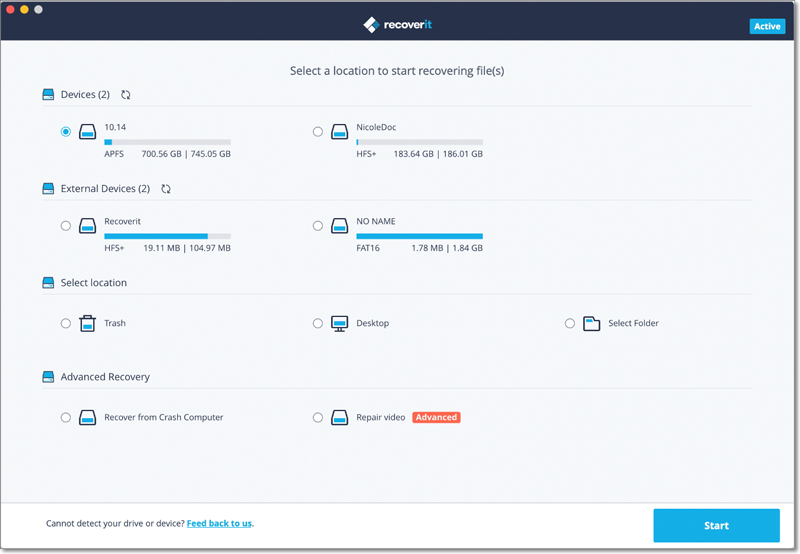
-
Scansiona il disco rigido per cercare i dati
Recoverit avvierà una scansione completa. La modalità "Ripristino completo" scava in profondità nel disco rigido esterno del tuo Mac e riunisce i pezzi dei tuoi file su di esso. Potrebbe volerci un po 'di tempo.
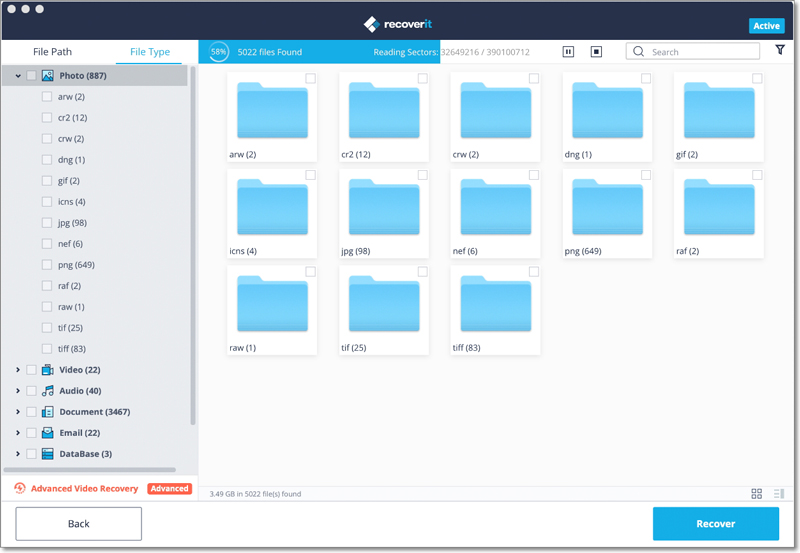
-
Ripristina i file dal disco rigido esterno del Mac
Ora puoi visualizzare in anteprima e controllare i contenuti trovati nella finestra dopo la scansione. Quindi seleziona i file che ti servono e clicca su "Ripristina" per salvarli sul tuo Mac.
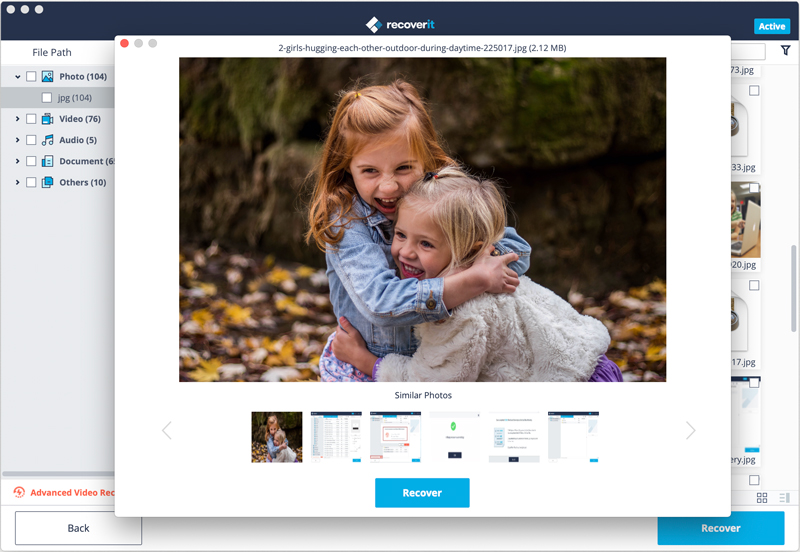
Suggerimenti per il recupero dei dati:
- Per evitare che i file recuperabili vengano sovrascritti durante il ripristino, seleziona una cartella sul tuo Mac anziché il disco esterno per salvarli.
- Scansione di foto, documenti, video, audio e altri documenti, visualizzazione "anteprima non riuscita", il materiale è stato danneggiato, non può essere ripristinato.
- Per il software non supporta l'anteprima del tipo di file, come file compressi, programmi di installazione, ecc., Solo il recupero finale, per sapere se il file può essere utilizzato frequentemente.
- Il recupero dei dati non è una rimedio universale che non può garantire il recupero al 100% con successo in nessuna situazione. Pertanto, è necessario prevenire la perdita di dati in modo efficace con una buona abitudine di eseguire il backup dei dati tempestivamente.
Parte 3: come riparare un disco rigido esterno su Mac
Per riparare il disco rigido esterno su Mac, ci sono due opzioni, Utility Disco e Terminale. Ora, andiamo avanti e diamo un'occhiata a come riparare il disco rigido esterno su Mac.
Ripara il disco rigido esterno con Utility Disco
- Vai al menu Apple > Riavvia. Riavvia il Mac e tieni premuti i tasti "Comando + R".
- Clicca su "Utility Disco" > "Continua" > "Visualizza" > "Mostra tutti i dispositivi".
- Seleziona il disco rigido esterno che desideri riparare nella barra laterale.
- Clicca su "Pronto soccorso" > "Esegui" se ottieni "allocazione estensione sovrapposta"."
- Utility Disco riparerà il tuo disco rigido esterno su Mac di solito.
Ripara il disco rigido esterno con il terminale
- Vai su Applicazioni > Utilità > Terminale
- Digita la riga di comando: "cd/Volumes" e "ls". Premi "Invio" per ottenere un elenco di dischi rigidi.
- Digita "diskutil verifyVolume xxx (external storage name)" e conferma.
- Digita "diskutil repairvolume /Volumes/xxx (external hard drive name)" e conferma.
Dopo aver riparato il disco rigido esterno su Mac, passare alla Parte 1 per recuperare i file dal disco rigido esterno. Con il software di recupero dati del disco rigido del Mac, almeno il 96% dei dati memorizzati sul disco rigido esterno può essere recuperato senza problemi e senza troppi sforzi. Inoltre, ti consente di scansionare il tuo disco rigido esterno e visualizzare in anteprima i file sul tuo Mac prima del ripristino.
Soluzioni per Mac
- Recupera il tuo Mac +
- Software Gratuiti per Mac
- Recupero file Excel cancellati
- Recupero file Word cancellati
- Recupero foto eliminate dal Cestino
- Recupero cartelle cancellate
- Problemi Mac +
- Update fallito
- Hard drive non rilevato
- Dati scompartsi su Mac
- Boot Mac da USB
- Come usare onedrive su Mac







